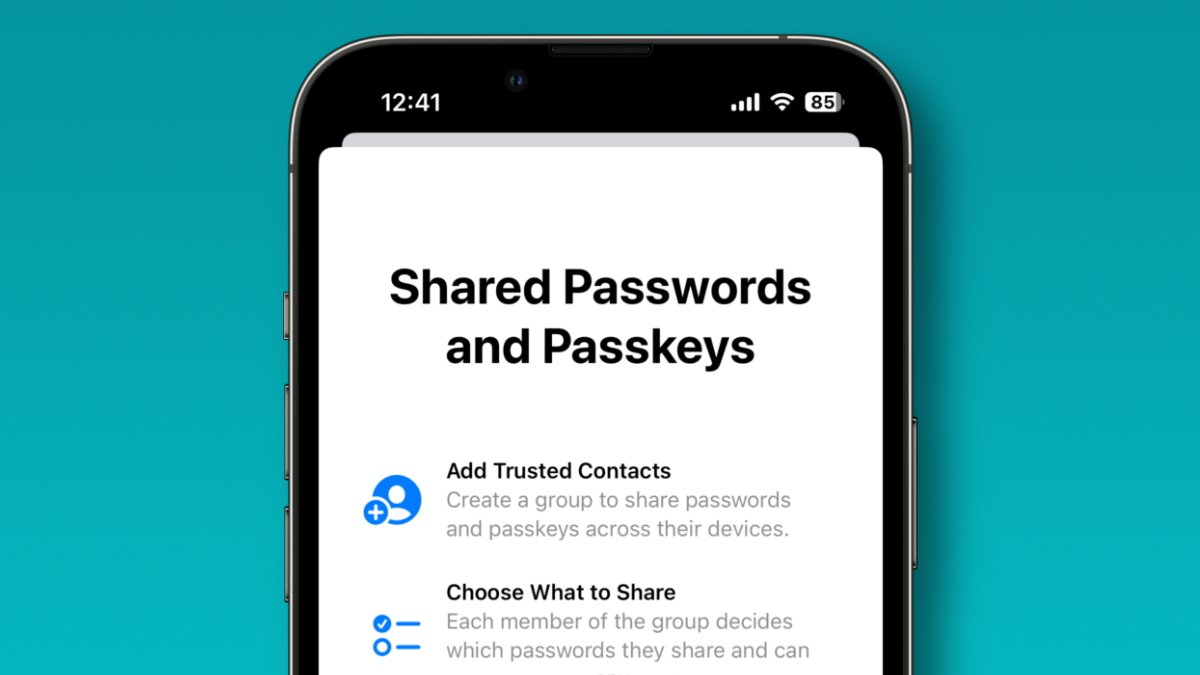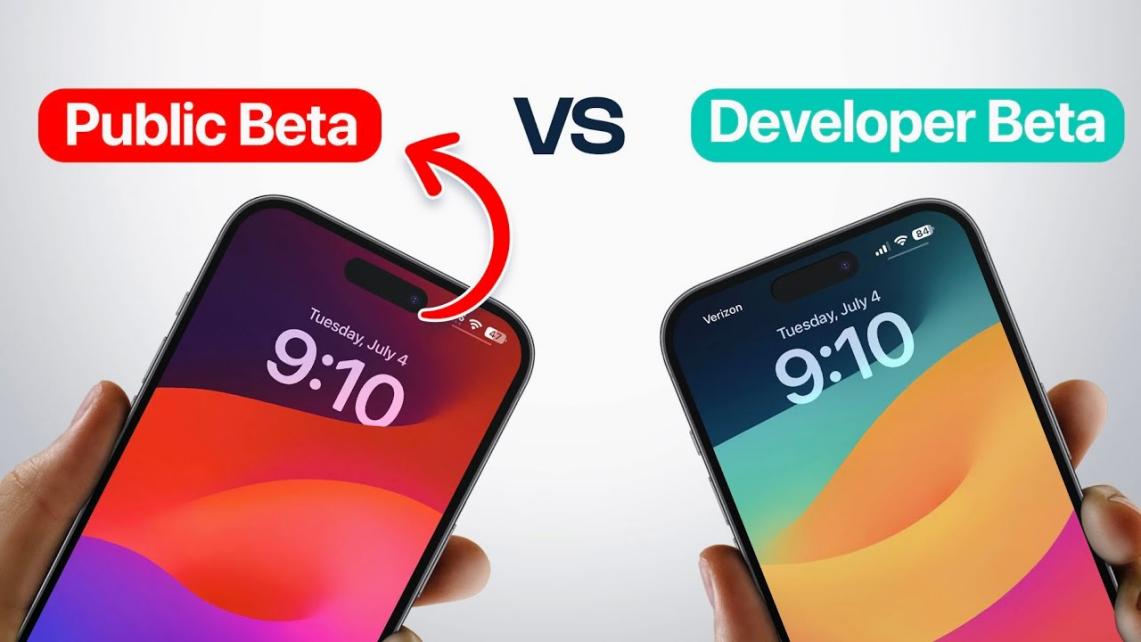I 5 Modi Migliori per Riparare iPhone Lento Dopo L'aggiornamento iOS 17
 Lorenzo Adomani
Lorenzo Adomani- Aggiornato 2023-12-27 a Riparare iPhone
L'ultimo aggiornamento di iOS 17 ha portato una serie di nuove funzionalità e miglioramenti all'iPhone. Tuttavia, alcuni utenti hanno segnalato che il loro iPhone è lento dopo il nuovo aggiornamento di iOS 17.
Se siete tra coloro che si chiedono se iOS 17 rallenta iPhone? O se siete preoccupati per la lentezza del vostro iPhone dopo il nuovo aggiornamento, ecco i 5 modi migliori per risolvere questo problema e riportare il vostro iPhone alla sua velocità abituale.
- Parte 1. Perché il Mio iPhone è Così Lento dopo L'ultimo Aggiornamento?
- Parte 2. Come Risolvere il Problema dell'iPhone Lento Dopo il nuovo aggiornamento di iOS 17?
- Soluzione 1: Aggiornare le Applicazioni
- Soluzione 2: Cancellare la Cronologia e la Cache
- Soluzione 3: Disabilitare le Funzioni che Assorbono Risorse
- Soluzione 4: Pulire La Memoria Dell'iPhone
- Parte 3. Soluzione Unica per Riparare l'iPhone Lento Dopo il nuovo aggiornamento iOS 17
- Parte 4. Le Persone Chiedono Anche di iPhone Lento Dopo il nuovo aggiornamento iOS 17
Parte 1. Perché il Mio iPhone è Così Lento dopo L'ultimo Aggiornamento?
Il vostro iPhone non funziona correttamente dopo il nuovo aggiornamento? Diversi motivi potrebbero causare il rallentamento del vostro iPhone dopo iOS 17:
Versioni ineguagliate di app: Le app che non sono state aggiornate alla nuova versione di iOS possono causare problemi di prestazioni. Queste app potrebbero non essere pienamente compatibili con iOS 17, causando rallentamenti.
Spazio di archiviazione limitato: Se il vostro iPhone è a corto di spazio di archiviazione, può avere un impatto significativo sulla velocità e sulle prestazioni del dispositivo.
Attività in background non completate: Alcune applicazioni o processi potrebbero utilizzare le risorse di sistema e causare il rallentamento dell'iPhone.
Mancanza di controllo sulle funzioni più impegnative: Le nuove funzioni introdotte in iOS 17 possono richiedere molte risorse e, se non gestite correttamente, possono rallentare l'iPhone.
Bug del software: A volte, i bug presenti nel nuovo aggiornamento di iOS possono causare problemi di prestazioni. Questi bug vengono solitamente risolti negli aggiornamenti successivi.
Parte 2. Come Risolvere il Problema Dell'iPhone Lento Dopo il nuovo aggiornamento di iOS 17?
Soluzione 1: Aggiornare le Applicazioni
Una delle prime cose da fare è aggiornare tutte le app. Le vecchie versioni delle app potrebbero ostacolare il funzionamento con il nuovo iOS 17, il che può influire sulle prestazioni dell'iPhone e causare problemi come il rallentamento dell'iPhone 11 dopo l'iOS 17. Ecco come fare:
1.Aprite l'App Store sul vostro iPhone.
2.Andare sull'icona del profilo in alto a destra.
3.Scorrere fino alla sezione "Aggiornamenti Disponibili".
4.Toccare "Aggiorna Tutto".
5.Le vostre app saranno quindi aggiornate alle loro ultime versioni, che dovrebbero essere compatibili con iOS 17.

Soluzione 2: Cancellare la Cronologia e La Cache
Nel corso del tempo, l'iPhone accumula molti dati dalla cronologia di navigazione e dall'utilizzo delle app. I dati inutili nella cache possono causare un rallentamento dell'iPhone dopo il nuovo aggiornamento. Ecco come cancellare la cronologia e la cache:
1.Andate in "Impostazioni" sul vostro iPhone.
2.Scorrere verso il basso e toccare "Safari".
3.Toccare "Cancella cronologia e dati del sito web".
4.Prima di effettuare questa operazione, si consiglia di utilizzare uno strumento di gestione dei dati come UltFone iOS Data Manager per il backup delle informazioni.
Soluzione 3: Disabilitare le funzioni che assorbono risorse
Alcune funzioni di iOS 17 possono richiedere molte risorse e rallentare l'iPhone. Tra queste vi sono il nuovo aggiornamento delle app in background, gli sfondi dinamici e gli effetti di movimento. Per disabilitare queste funzioni:
1.Andare a "Impostazioni".
2.Toccare "Generale".
3.Quindi andare su "Aggiornamento app in background" e disattivarlo.
4.Tornare a "Impostazioni", toccare "Sfondo" e scegliere Sfondo immobile.
5.Tornate alle "Impostazioni", toccate "Accessibilità", "Poi movimento" e attivate "Riduci movimento".
Soluzione 4: Pulire la memoria dell'iPhone
Se il vostro iPhone sta esaurendo lo spazio di archiviazione, potreste pensare: "iOS 17 sta rallentando il mio telefono?". Oppure potrebbe trattarsi di problemi di spazio. Per liberare spazio:
1.Andate su Impostazioni "Generali" Archiviazione iPhone.
2.Selezionare le applicazioni di cui si desidera cancellare la cache o eliminare quelle inutilizzate per liberare spazio.
3.In alternativa, andare su Impostazioni > Ripristino > Cancella tutti i contenuti e le impostazioni. Ricordarsi di eseguire un backup dei dati prima di cancellare la memoria.

Qui viene visualizzato un elenco di consigli per ottimizzare lo spazio di archiviazione. Seguite questi consigli per liberare spazio sul vostro iPhone.
Parte 3. Soluzione unica per riparare l'iPhone 13/12/11/8 lento dopo il nuovo aggiornamento iOS 17
Quando il vostro iPhone rallenta dopo un nuovo aggiornamento di iOS 17, può essere frustrante cercare di capire quale sia la causa del problema. Fortunatamente, esiste una soluzione unica che può aiutarvi a risolvere questo problema senza alcuna perdita di dati: UltFone iOS System Repair.
UltFone iOS System Repair è un software leader realizzato per risolvere i problemi che possono verificarsi sul vostro iPhone o iPad. È particolarmente utile per risolvere i problemi di avvio ed è pienamente compatibile con l'ultima versione di iOS 17.
Ecco alcune delle principali caratteristiche e vantaggi di UltFone iOS System Repair:
- Ripara oltre 150 problemi del sistema iOS: Se il vostro telefono è lento dopo il nuovo aggiornamento del software, lo schermo non si accende o siete bloccati in un loop della modalità di recupero, UltFone può risolvere questi e altri problemi.
- Recupero da un errore di avvio senza perdita di dati: Se l'iPhone o l'iPad non si avvia, UltFone può recuperare il dispositivo senza alcuna perdita di dati.
- Un solo clic per entrare/uscire dalla modalità di recupero: È possibile entrare o uscire con un solo clic dalla modalità di ripristino o dalla modalità DFU.
- Riparazione e downgrade del sistema iOS: Se avete problemi con l'ultima versione di iOS, UltFone può riparare e persino aggiornare il vostro sistema iOS.
Con UltFone iOS System Repair è possibile risolvere quasi tutti i problemi relativi al firmware iOS senza perdere alcun dato. Ecco come fare:
- Passo 1 Innanzitutto, scaricate e installate UltFone iOS System Repair sul vostro PC o Mac. Una volta installato, collegare l'iPhone, l'iPad o l'iPod touch al computer e fare clic su "Inizia" per accedere al modulo di riparazione del sistema iOS.

- Passo 2 Nella schermata successiva, fare clic su "Riparazione Standard" per procedere. Se il dispositivo non può essere rilevato, UltFone può aiutarvi a eseguire la riparazione automaticamente o in modalità DFU manualmente.

- Passo 3 Prima di iniziare la riparazione del sistema, scaricare il firmware del telefono. Fare clic su " Scarica" per avviare questo processo.

- Passo 4 Fare clic su "Avvia riparazione standard" se il firmware è stato scaricato. L'operazione richiederà alcuni minuti, quindi siate pazienti.

- Passo 5 Al termine del ripristino del sistema iOS, il dispositivo si riavvia automaticamente. Ora tutto dovrebbe essere tornato alla normalità e il dispositivo dovrebbe funzionare di nuovo senza problemi.

Parte 4. Le persone chiedono anche di iPhone 13/11/12/8 lento dopo il nuovo aggiornamento iOS 17
Q1. iOS 17 è lento e richiede molto tempo?
Il tempo di installazione di iOS 17 dipende da diversi fattori, come la velocità della connessione a Internet, il modello specifico dell'iPhone e la quantità di dati presenti sul dispositivo. Tuttavia, l'utilizzo di strumenti come UltFone iOS Downgrade Tool può aiutare a semplificare il processo e potenzialmente renderlo più veloce.
Q2. iOS 17 rallenterà il mio telefono?
Sebbene alcuni utenti abbiano segnalato un rallentamento del proprio iPhone dopo il nuovo aggiornamento di iOS 17, non si tratta di un'esperienza universale. il nuovo aggiornamento introduce nuove funzioni e miglioramenti che dovrebbero idealmente migliorare le prestazioni del vostro iPhone. Tuttavia, se si verificano rallentamenti, le soluzioni illustrate in questo articolo dovrebbero aiutare a risolverli.
Conclusione
Sebbene il nuovo aggiornamento iOS 17 porti con sé una serie di nuove funzionalità e miglioramenti, a volte il nuovo aggiornamento iOS 17 può causare un rallentamento dell'iPhone. Tuttavia, questo non significa che siate bloccati con un telefono lento. Comprendendo le potenziali cause di questo rallentamento e seguendo le soluzioni fornite, è possibile ripristinare la velocità e le prestazioni dell'iPhone.
Inoltre, strumenti come UltFone iOS System Repair offrono una soluzione unica per risolvere un'ampia gamma di problemi del sistema iOS senza alcuna perdita di dati. Questo potente strumento può aiutarvi a riportare il vostro iPhone alla sua velocità abituale dopo un nuovo aggiornamento di iOS 17, assicurandovi che possiate godere delle nuove funzioni e dei miglioramenti senza alcun problema di prestazioni.
 Lorenzo Adomani
Lorenzo Adomani